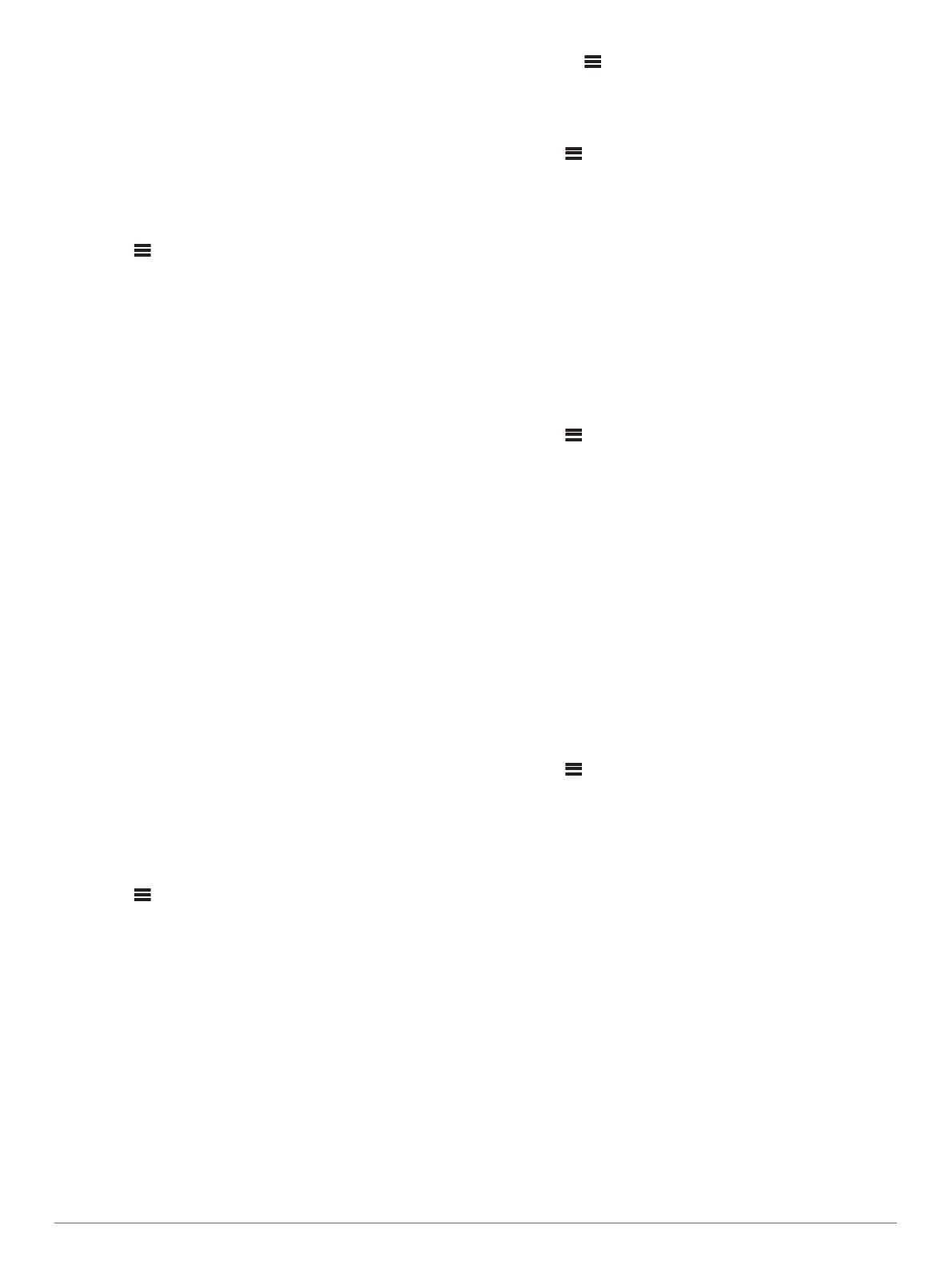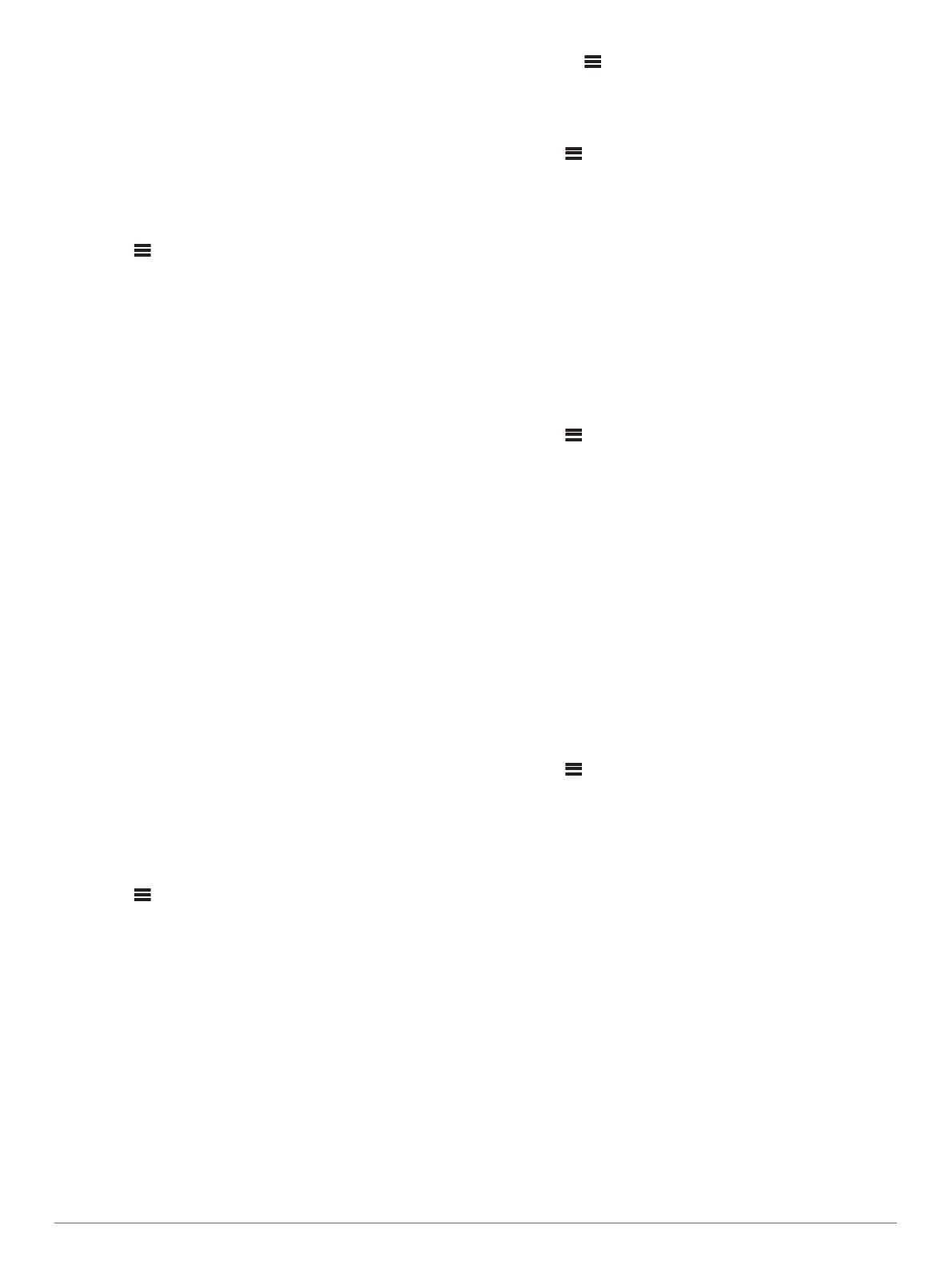
wireless ed è necessario configurare il dispositivo per
condividere i contenuti multimediali attraverso la rete. Per
ulteriori informazioni, consultare il Manuale Utente del
dispositivo UPnP.
Dopo aver collegato il dispositivo UPnP alla rete e configurato
per condividere contenuti multimediali, la sorgente UPNP
compare sulla schermata di selezione delle sorgenti di ciascuno
stereo sulla rete (Selezione di una sorgente, pagina 1).
Impostazioni generali
Selezionare > Impostazioni.
NOTA: quando un pulsante di opzione è attivato anche l'opzione
è attivata. Quando il pulsante di opzione è disattivato anche
l'opzione è disattivata.
ZONA: consente di configurare la zona dell'altoparlante
(Impostazioni delle zone dell'altoparlante, pagina 5).
LUMINOSITÀ: consente di regolare luminosità dello schermo e
la retroilluminazione (Regolazione dell'intensità della
retroilluminazione, pagina 1).
REGIONE DI SINTONIZZAZIONE: consente di impostare la
regione utilizzata dalle sorgenti FM o AM.
LINGUA: imposta la lingua sul dispositivo.
NOME DISPOSITIVO: imposta un nome per questo stereo
PASSWORD AirPlay: consente di impostare una password che
l'utente deve immettere quando si connette allo stereo
utilizzando la funzione AirPlay (Impostazione di una
password AirPlay, pagina 4).
OPZIONI DI ALIMENTAZIONE: consente di regolare
impostazioni di alimentazione, come ad esempio la modalità
standby e la modalità di risparmio energetico (Opzioni di
alimentazione, pagina 5).
SORGENTE: consente di attivare le sorgenti, attivare le sorgenti
per la rete FUSION PartyBus e il nome delle sorgenti. È
possibile disattivare alcune sorgenti, a esempio AM dato che
lo streaming in rete FUSION PartyBus causa un piccolo
ritardo audio non auspicabile in alcune situazioni.
RETE: consente di configurare le impostazioni di rete FUSION
PartyBus (Impostazioni di rete, pagina 5).
AGGIORNA > STEREO: consente di aggiornare il software
dello stereo.
AGGIORNA > RIPRISTINO PREDEFINITO: consente di
reimpostare tutti i valori predefiniti delle impostazioni.
INFO: mostra le informazioni sulla versione software e altre
informazioni dello stereo.
Impostazioni delle zone dell'altoparlante
Selezionare > Impostazioni > ZONA > ZONA 1.
ALZA IL VOLUME: mantiene la risposta di frequenza a volumi
bassi e aumenta il volume audio percepito ad alti volumi.
TONO: consente di impostare gli acuti, i mezzitoni e i bassi.
NOME ZONA: consente di impostare il nome di una zona di
questo altoparlante per renderla più facile da identificare.
FREQUENZA SUBWOOFER: consente di impostare la
frequenza massima del subwoofer, al fine di armonizzarla
con il suono prodotto dagli altoparlanti e dal subwoofer. I
segnali audio al di sopra della frequenza selezionata non
vengono passati al subwoofer.
ALTRE INFO: consente di impostare il limite del volume, il limite
del subwoofer e il bilanciamento degli altoparlanti.
Disattivazione degli amplificatori interni
Se gli altoparlanti sono collegati ad un amplificatore esterno, è
possibile disattivare l'amplificatore interno per ridurre il consumo
energetico.
1
Selezionare > Impostazioni > ZONA.
2
Selezionare AMP ON INTERNA per disattivare la casella di
controllo.
Opzioni di alimentazione
Selezionare > Impostazioni > OPZIONI DI
ALIMENTAZIONE.
NOTA: quando una casella di controllo è selezionata, l'opzione
è attivata. Quando la casella di controllo è deselezionata,
l'opzione è disattivata.
RISPARMIO ENERGIA: disattiva la retroilluminazione LSD dopo
un minuto di inattività per ridurre il consumo della batteria.
MODALITÀ STANDBY: consente di attivare lo standby a bassa
potenza anziché spegnere lo stereo completamente. Se
attivato, lo stereo si accende molto più velocemente, tuttavia
lo stero utilizza più batteria in modalità standby rispetto a
quando è spento.
SISTEMA SPENTO: consente di inviare un segnale per
disattivare tutti i dispositivi connessi alla rete.
Impostazioni di rete
Selezionare > Impostazioni > RETE.
WI-FI SPENTO: consente di disattivare tutte le funzioni wireless
Wi‑Fi.
CLIENT WI-FI: consente di configurare lo stereo a zone come
client wireless affinché sia possibile collegarlo in modalità
wireless ad altri dispositivi.
ACCESS POINT WI-FI: consente di configurare lo stereo a zone
come access point wireless (Impostazioni dell'access point
wireless, pagina 5).
AVANZATE: consente di configurare le impostazioni wireless e
cablate avanzate, come DHCP e SSID.
REIMPOSTA: consente di ripristinare tutte le impostazioni rete
di questo stereo ai valori predefiniti.
Configurazione della rete avanzata
È possibile eseguire operazioni avanzate di collegamento di rete
su un dispositivo FUSION PartyBus, come definire intervalli
DHCP e impostare indirizzi IP statici.
Impostazioni dell'access point wireless
Selezionare > Impostazioni > RETE > AVANZATE >
ACCESS POINT WI-FI
NOTA: è necessario configurare il dispositivo affinché funga da
access point wireless prima di poter modificare le impostazioni
(Impostazione dello stereo a zone Apollo SRX400 come access
point wireless, pagina 3).
SSID: consente di impostare l'SSID o nome della rete.
SICUREZZA AP: consente di impostare il tipo di protocollo di
sicurezza wireless utilizzato dall'access point.
NOTA: si consiglia di impostare SICUREZZA AP utilizzando
WPA2 PERSONALE. Si tratta del protocollo di sicurezza
wireless più diffuso e sicuro.
PASSWORD: consente di impostare la password per l'access
point. Non è disponibile quando l'impostazione SICUREZZA
AP è impostata su NESSUNO.
PAESE: consente di impostare la regione in cui si trova lo
stereo. Regioni diverse possono utilizzare canali differenti
sullo spettro wireless, perciò è necessario impostare questa
opzione in funzione dei dispositivi wireless locali.
CANALE: consente di impostare l'access point per utilizzare un
gruppo di canali nel range alto, basso o medio dello spettro
disponibile per la propria regione. Per ottenere prestazioni
migliori, impostare il canale in un range con un numero
ridotto di access point di trasmissione.
Impostazioni generali 5